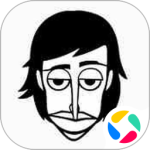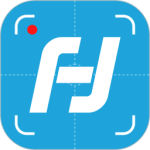iPhone 14怎么设置微信通知不显示内容
iPhone作为目前全球最受欢迎的智能手机之一,其用户群体之庞大不容忽视。而微信又是我们日常生活中必不可少的通信工具。在iPhone上,微信通知的内容默认情况下是会显示在锁屏界面上的,但有时我们可能并不希望别人能够随意看到我们的消息内容,那么如何在iPhone 14上设置微信通知不显示内容呢?

iPhone 14怎么设置微信通知不显示内容
首先,我们需要进入手机的设置界面。在主屏幕上找到“设置”应用,点击进入。在设置界面的最上方,可以看到“通知”选项,点击进入。
接下来你会看到一个通知设置列表,其中列出了所有已安装的应用程序。我们需要找到并点击“微信”选项。
在微信的设置页面,你会看到很多选项,包括允许通知、显示在锁定屏幕上等。如果你想要隐藏微信的通知内容,你需要找到“显示预览”选项,并将其关闭。
一旦你关闭了“显示预览”选项,微信通知将不再在锁屏界面上显示具体的内容。相反,你只会看到一个简单的提示,告诉你收到了一条微信消息,但不会显示具体的消息内容。
此外,你还可以根据个人偏好进行其他微信通知设置的调整。例如,你可以选择关闭微信通知的声音和震动,或者将微信通知显示在通知中心而不是锁定屏幕上。
需要注意的是,以上设置仅适用于锁屏界面的微信通知,如果你已经解锁了手机,打开微信应用后将能够正常查看和回复消息。如果你希望在解锁状态下也能隐藏微信通知内容,你可以在微信的隐私设置中进行进一步的调整。
总的来说,隐私是我们使用手机的重要考虑因素之一。在iPhone 14上设置微信通知不显示内容,可以有效保护个人隐私,避免其他人窥探我们的通信内容。希望以上的步骤和提示能够帮助到你。